如何设置工作组,小猪教您如何设置局域网工作组
- 时间:2018年03月07日 10:40:00 来源:魔法猪系统重装大师官网 人气:7037
平时我们在使用电脑进行工作的时候,时常都会使用到电脑来进行文件的传输及工作的配合。所以很多人都会在公司的局域网之中创建一个工作组,这样就可以使得我们在工作的时候效率更加的高效。怎么设置局域网工作组?为此,小编就给大家带来了设置局域网工作组的图文操作了。
随着社会的发展,电脑也越来越普及了,而用户为了更方便工作,很多用户在同一个局域网内设置了工作组,也有利于聊天,那么新用户怎么设置局域网工作组呢?下面,小编就给大家分享设置局域网工作组的图文操作了。
如何设置局域网工作组
鼠标右键点击计算机,弹出窗口,找到属性
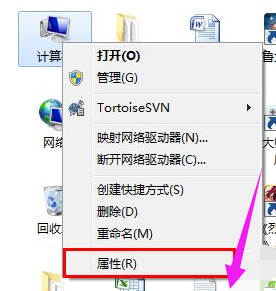
电脑工作组载图1
点击“属性”打开新窗口,找到“更多设置”
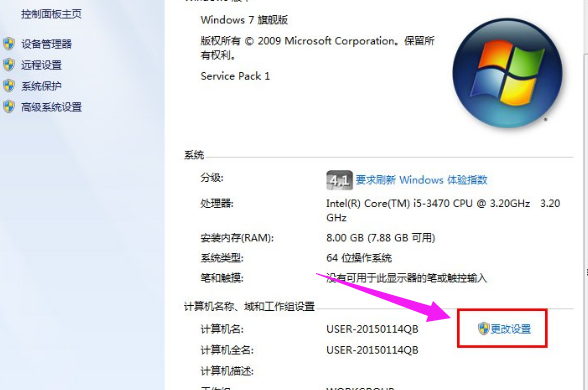
设置工作组载图2
点击“更多设置”弹出窗口,弹出窗口找到“更改”
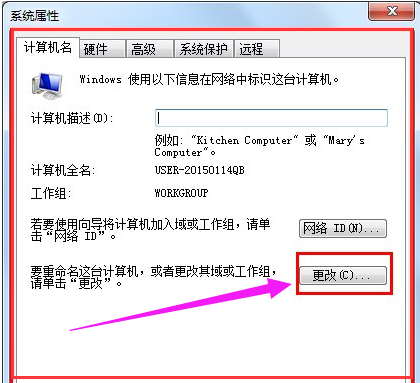
设置工作组载图3
点击“更改”弹出窗口,找到“计算机名”并填写
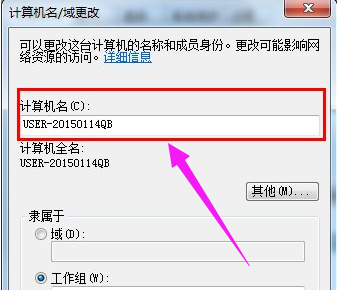
设置工作组载图4
继续找到“工作组”填写WORKGROUP,即可成功
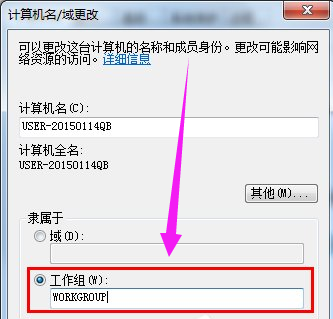
局域网载图5
以上就是设置局域网工作组的操作了。
工作组,设置工作组,电脑工作组,局域网








